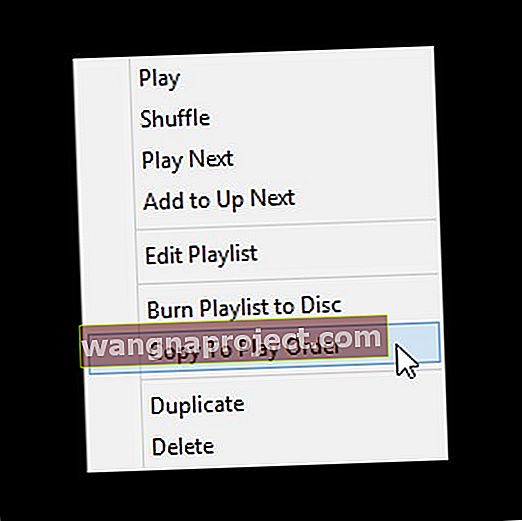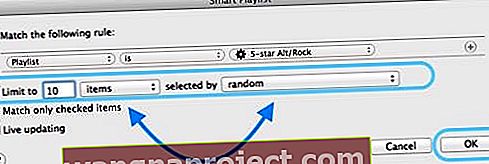Jedno od čestih pitanja koje dobivamo od čitatelja je kako razvrstati pjesme u aplikaciji Apple Music. Iznenađujuće, Appleu nije lako učiniti neke od najčešćih stvari koje koristimo svojim iPhoneima i iDevices za slušanje (i upravljanje) naše glazbe! 
Aplikacija za glazbu za iOS - Ponovi, promijeni i slijedi
Da biste pristupili funkcijama Ponavljanje, Nasumično i Sljedeće, samo prijeđite prstom prema gore po zaslonu. Ako ne vidite odmah izmjenjivanje ili ponavljanje, pomaknite se prema gore da biste pogledali ove funkcije, zajedno s popisom onoga što slijedi!
Kako sortirati pjesme u aplikaciji Apple Music
U ranijim verzijama iOS-a opcije sortiranja glazbe postavljate u Postavke> Glazba. Počevši od iOS-a 10.2, Apple je te mogućnosti premjestio u samu aplikaciju Music.
Na glavnom zaslonu knjižnice u aplikaciji Glazba dodirnite Pjesme ili Albumi. Pronađite funkciju sortiranja u gornjem desnom kutu zaslona. Dodirnite Sortiraj i odabirete sortiranje po naslovu ili izvođaču.
Što je sa sortiranjem popisa pjesama?
U slučaju popisa za reprodukciju, iOS omogućuje sortiranje po vrsti popisa, naslovu ili nedavno dodanom.
To nije puno mogućnosti!
Koristite Apple Music? Poredajte svoje popise pjesama u iTunes!
Ako se pretplatite na Apple Music, bolji način upravljanja svojim popisima za reprodukciju je putem iTunesa. Prvo provjerite jeste li prijavljeni istim Apple ID-om na svojim uređajima i u iTunesu. I ne zaboravite omogućiti iCloud Glazbenu knjižnicu tako što ćete otići na Postavke> Glazba> iCloud Glazbena knjižnica> Uključeno za iDevices i iTunes> Postavke> Općenito ili Uredi> Preference> Općenito za vaš Mac ili Windows PC. Ne zaboravite omogućiti iCloud Music Library na svojim uređajima i iTunes-ovaj korak je presudan! 
Jednom kada je iCloud Music Library uključena, sve promjene koje napravite u svojoj knjižnici glazbe sinkronizirat će se na svim vašim uređajima (pod uvjetom da se prijavite istim Apple ID-om).
Po prvi put uključiti glazbenu knjižnicu iCloud?
- Već imate glazbu na uređaju? Dobivate mogućnosti zadržavanja ili uklanjanja i zamjene
- Kada odaberete Keep Music, iOS dodaje glazbu s vašeg uređaja u vašu iCloud Music Library
- Ako odaberete Izbriši i zamijeni, vaša će se glazba zamijeniti glazbom iz vaše glazbene knjižnice iCloud
Stvorite ili promijenite iTunes popis za reprodukciju
- Za nove popise za reprodukciju
- Odaberite Datoteka> Novo> Popis za reprodukciju
- Upišite naziv popisa za reprodukciju
- Kliknite Uredi popis za reprodukciju
- Da biste dodali stavke, povucite nove stavke na popis za reprodukciju s desne strane
- Kada završite s dodavanjem stavki, kliknite Gotovo
- Uredite popis za reprodukciju
- Odaberite popis za reprodukciju
- Dodavanje stavki: Kliknite Uredi popis za reprodukciju, povucite stavke na popis za reprodukciju s desne strane, a zatim kliknite Gotovo
- Promjena redoslijeda pjesama: Povucite pjesme željenim redoslijedom. Ako ne možete povući pjesmu, kliknite naslov stupca iznad brojeva
- Uklonite stavku: odaberite stavku i pritisnite tipku Delete (ovo ne uklanja stavku iz vaše knjižnice ili uređaja za pohranu)
Poredajte pjesme Apple Music s kopiranjem za reprodukciju
- Otvorite iTunes i desnom tipkom miša kliknite odabrani popis pjesama i uredite željeni redoslijed reprodukcije
- Odaberite krajnji lijevi stupac brojeva da biste otkrili trenutni redoslijed reprodukcije. Zatim povucite pjesme gore i dolje po ovom popisu da biste ih preuredili ili upotrijebite neko od ostalih naslova stupaca za sortiranje stvari
- Odaberite Kopiraj za reprodukciju kako biste postavili zadani redoslijed za ovaj popis prilikom kopiranja na uređaj
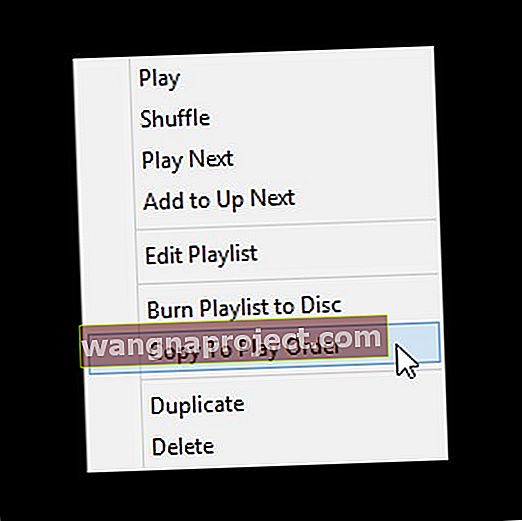
Kad kopirate popis pjesama na uređaj, pjesme se poredaju prema tom novom redoslijedu reprodukcije. Sortiranje popisa za reprodukciju onako kako želite u iTunesu, a zatim sinkronizacija s iPhoneom (ili drugim iDevice) mijenja redoslijed pjesama. Sve dok je iCloud Music Library uključena, Apple Music automatski preuređuje pjesme tog popisa pjesama na temelju redoslijeda koji ste postavili u iTunesu na sve vaše uređaje.
Razvrstajte iTunes pametne popise za reprodukciju
- Desnom tipkom miša kliknite pametni popis za reprodukciju i odaberite Uredi pametni popis za reprodukciju
- Otvara se novi prozor koji prikazuje sva pravila koja koristi određeni pametni popis za reprodukciju
- Označite okvir koji kaže: Ograniči na (odaberite broj) stavke koje je odabrao (odaberite željenu vrstu izvođača - poput izvođača)
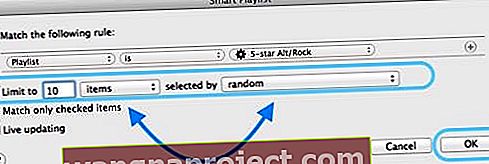
- Sav vaš uređaj povezan s iCloud Music Library trebao bi se sinkronizirati s željenim redoslijedom sortiranja na ovom pametnom popisu pjesama